For nylig Foursquare udrullede en ny funktion, der tillod brugere at oprette og dele en liste over anbefalede spillesteder og tips. Brugere kan derefter følge denne liste, eller hvis skaberen tillader det, kan de selv bidrage til listen selv. Lister-funktionen på Foursquare er sjov at bruge, nem at dele og er meget enkel at skabe. Læs videre for at finde ud af, hvordan man laver en.

For at begynde at lave din egen Foursquare List skal du logge ind på din konto og se din Me side. En af de første muligheder, du bør se på siden, er en Opret en liste-knap; Klik på det for at starte din liste.
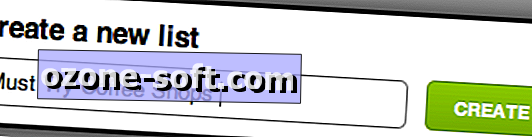
Du bliver bedt om at navngive din liste, før du bliver taget til næste side. Indtast et navn, og klik derefter på Opret. Bare rolig, hvis du ikke kan bestemme det perfekte navn lige nu, kan du redigere det når som helst.
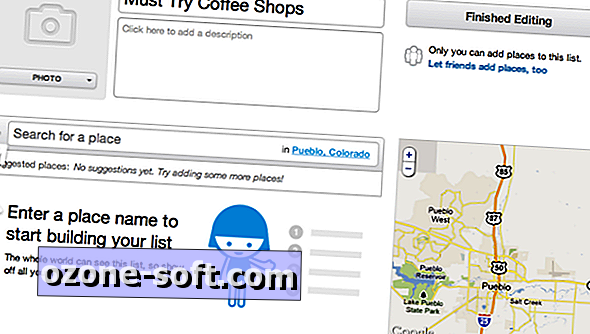
Du vil gerne tilføje en beskrivelse til din liste; Det kan du gøre direkte under navnet på din liste. For at begynde at tilføje steder til din liste, skal du begynde at skrive et navn på det sted, du vil tilføje. Bemærk byen og staten i søgelinjen, din lokal søgning vil finde sted på den pågældende placering. Hvis du vil ændre placeringen til et andet sted, skal du klikke på den aktuelle placering og skrive den nye placering.
Du bliver nødt til at vente med at føje et billede til listen, indtil du har tilføjet nogle spillesteder, der har billeder selv.
Gå videre og indtast navnet på et sted, du vil tilføje.
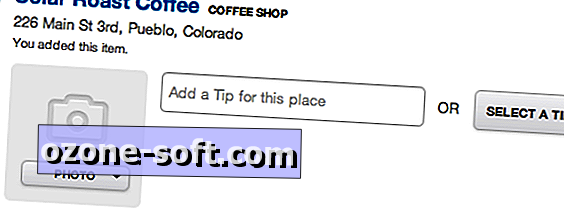
Når du har valgt et mødested, der skal tilføjes til listen, kan du vælge et billede for lokalet (det første sted med et foto bliver standardbilledet til listen, men det kan ændres). Du kan også tilføje et tip til lokalet, hvilket giver en bedre oplevelse for dem, der ender med at følge din liste. For at tilføje en vare skal du blot klikke på den respektive rullemenu og vælge et foto eller tip.
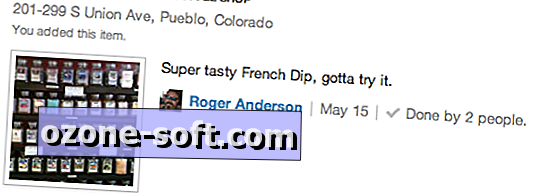
Når et tip og billede er tilføjet til et sted, skal det se lidt ud som billedet ovenfor.
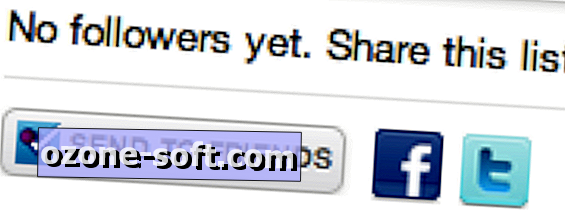
Når man taler om kolleger Foursquare brugere, der følger din liste (r), gør Foursquare det meget nemt at dele dine lister via Twitter, Facebook eller Foursquare selv. Klik på knappen for den tjeneste, du gerne vil dele et link til din liste gennem. Når dine venner klikker på det link, du deler, vil de kunne se og følge din liste.

Hvis du laver en liste og har brug for hjælp til at udfylde den, kan du åbne listen til offentlig ændring ved at klikke på linket "Lad venner tilføje steder også". Linket ændres derefter til "Nej tak, lad det være for mig." Bare klik på det nye link, hvis du skifter dig op ad vejen og ønsker at forlade redigering til dig.
Når du er færdig med at redigere din liste, skal du klikke på knappen Færdig redigering øverst på siden.
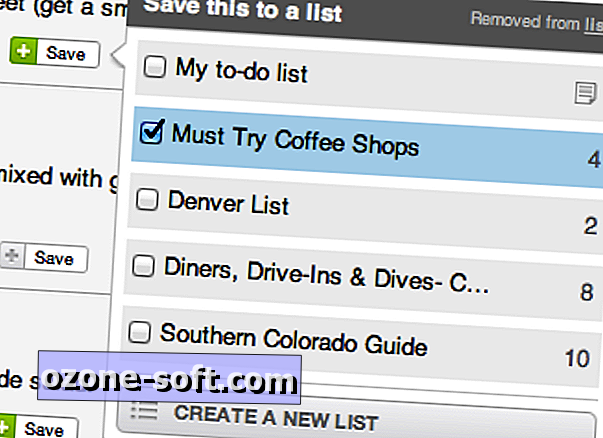
Der er endnu en måde at tilføje elementer til din liste; Mens du ser Tips på en lokalitetsside, skal du klikke på knappen Gem ved siden af det tip, du gerne vil tilføje. Derefter vises en dialogboks, så du kan gemme tipet til en liste, du allerede har oprettet, eller endda oprette en ny.
I øjeblikket har ingen mobilapps mulighed for at se lister, som du enten har oprettet eller følger. I stedet tilføjes tipsene på de lister, du følger, i afsnittet To-do i appen. Foursquare har udtalt, at det arbejder på opdateringer til alle mobilapps for at indarbejde listerfunktionen.
Det er alt der er til det. Hvis du opretter en liste, du er særligt stolt af, så giv et link til det i kommentarerne nedenfor. Vi er altid på udkig efter nogle lækre steder at spise!













Efterlad Din Kommentar